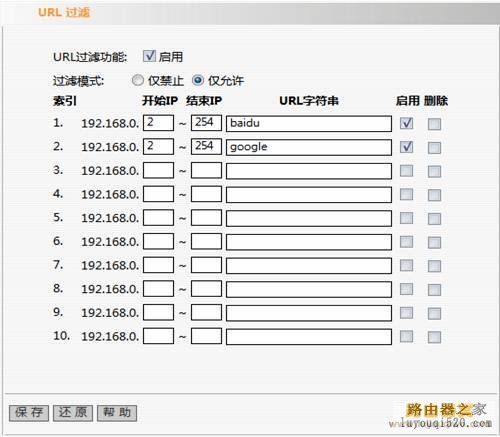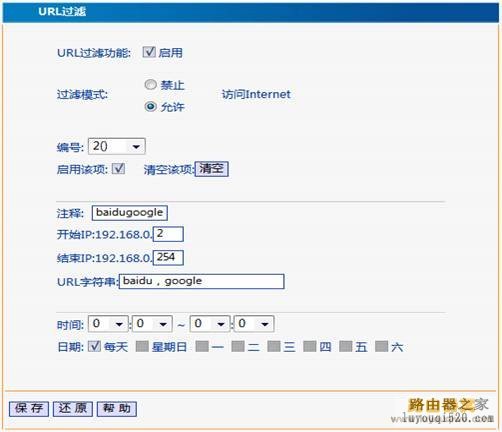URL过滤用于限制局域网内的计算机对某些网站的访问,适用于这样的需求:在某个时间段,限制对外网某些网站的访问或限制某些需要域名解析成功后才能和外网通信的应用程序的使用。
下面通过列举tenda型号为TEI402 SOHO路由器(第一幅图)和TEI480+企业/网吧路由器(第二幅图)的例子说明URL过滤的使用。
预期目的:任何时间都禁止访问网站www.qq.com、仅允许用户使用baidu和Google网站、禁止IP地址为192.168.0.2—192.168.0.10的主机访问域名中带有字符串“game”的网站。设置方法如下:
1.启用URL过滤功能:
进入路由器界面,点击“安全设置”---“URL过滤”,在URL过滤功能之后点击“开启”单选框。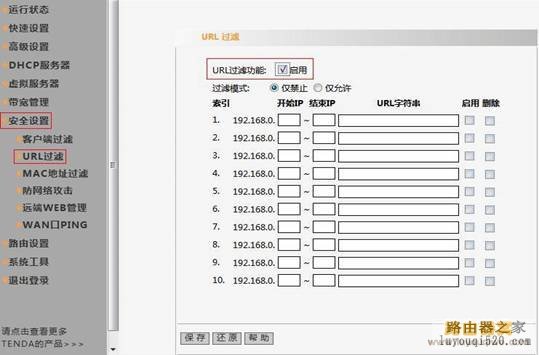

2.添加URL过滤新条目:
1)任何时间都禁止所有主机访问网站www.qq.com。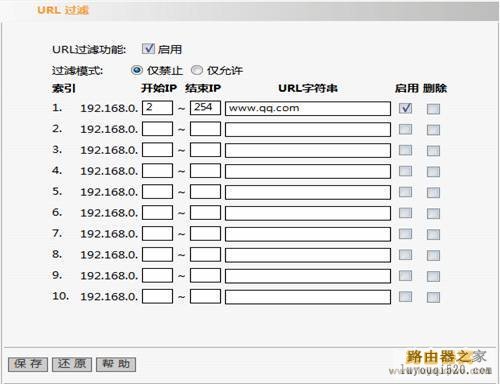
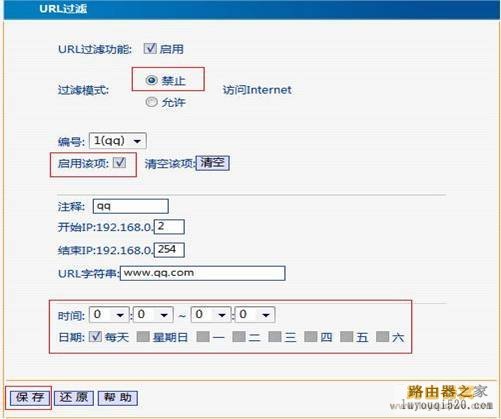
时间管理一项可根据实际需要进行一些设置,比如说只在上午9:00—下午6:00之间禁止访问www.qq.com的网站,则可按照自己的需要调整时间即可。
点击“保存”,成功即可生效。
2)仅允许用户使用baidu和Google网站。
2)禁止IP地址为192.168.0.2—192.168.0.10的主机访问域名中带有字符串“game”的网站。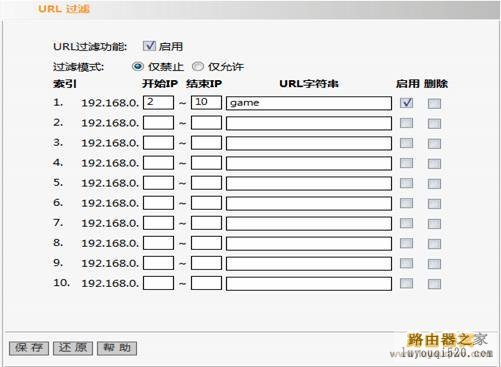
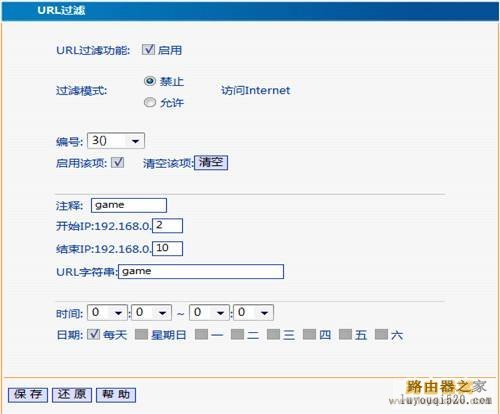
点击“保存”,成功即可生效。
注:
在路由器上设置好过滤规则后,在电脑上需要删除浏览器的临时文件:打开IE浏览器->点击“选项”->选择“Internet选项”->在“常规”选项卡中点击“删除文件”,才能更好地看到相关效果。
URL过滤不生效的可能原因:
1.检查路由器URL过滤是否开启,URL过滤中所设置条目是否生效。
2.所要过滤的域名是否为所访问域名的子集:如URL过滤设置过滤“luyouqi520.com”,那么诸如“news.luyouqi520.com”、“mail.luyouqi520.com”是无法访问的,但若设置为过滤“win7sky.com”,那么仅有 “win7sky.com”以及“win7sky.com/*”无法访问,而诸如“news.luyouqi520.com”、“mail.luyouqi520.com”是可以正常 访问的。
3.本地DNS缓存原因,使用URL访问网络过程:
1)在浏览器中输入域名之后,系统将该域名提交给DNS服务器解析,然后使用解析得到的IP地址访问目的站点。
2)若本地DNS缓存中已存在该域名解析得到的IP,则无需再次交由DNS服务器解析,本机直接使用缓存中已解析到的IP访问目的站点。
所以即使上述1、2步骤设置无误,但因本地DNS缓存原因,仍然可以正常访问已经过滤的站点,此种情况清空本地DNS缓存即可。
方法:修复本地连接或者在命令提示符中使用“ipconfig /flushdns”命令清空
原创文章,作者:192.168.1.1,如若转载,请注明出处:https://www.224m.com/10672.html